Метки обрезки (crop marks) обычно применяются в профессиональной печати, чтобы указать точные места, где следует обрезать бумагу по размеру. Это особенно необходимо, когда в документе содержатся разводы или элементы, выходящие за пределы страницы. Однако при печати с настольного принтера метки обрезки (crop marks) не требуются, и по различным причинам можно удалить метки обрезки из PDF перед печатью.
Автоматическое удаление меток обрезки (crop marks) является эффективным способом, позволяющим одновременно удалить их со всех страниц в PDF-документе. Для данной операции доступны различные редакторы PDF, и мы подробно рассмотрим, как удалить метки обрезки (crop marks) с PDF-документов в этой статье. Кроме того, мы ответим на некоторые наиболее часто задаваемые вопросы о применении обрезок.
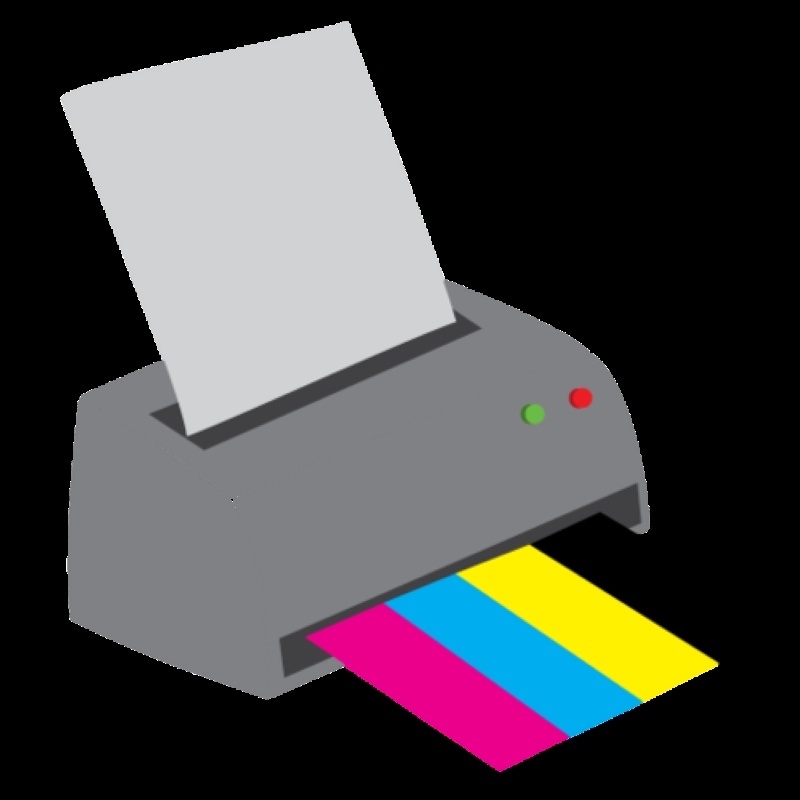
В данной статье
- Что такое метки обрезки (crop marks) в PDF?
- Wondershare PDFelement - простой в использовании PDF-редактор для удаления меток обрезки (crop marks) из PDF
- Почему стоит выбрать PDFelement для удаления меток обрезки (crop marks) из PDF?
- Какие еще специальные метки может удалить PDFelement?
- Как удалить метки обрезки (crop marks) из PDF в режиме онлайн?
Часть 1. Что такое метки обрезки (crop marks) в PDF?
При подготовке документа к его печати необходимы разнообразные маркировки. Маркировка принтера служит для определения границ полей документа, с которыми программа PDFelement может работать, например, для обрезки или выделения определенных областей.
Метки обрезки (crop marks) и метки кадрирования (crop markings) являются взаимозаменяемыми понятиями. Crop marks представляют собой тонкие линии, которые помещаются на углах бумаги для публикации и указывают принтеру, где необходимо обрезать. Однако marks и bleeds работают совместно для того, чтобы цвета или изображения доходили до края вашей маркетинговой брошюры. Вы избавитесь от всего, что выходит за пределы обрезки.

![]() Работает на основе ИИ
Работает на основе ИИ
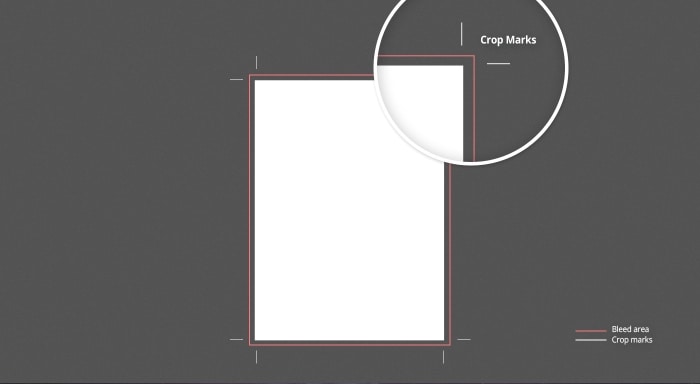
Часть 2. Wondershare PDFelement - простой в использовании PDF-редактор для удаления меток обрезки (crop marks) из PDF
Очень часто люди сталкиваются с проблемой обрезки документов в формате PDF, особенно когда экспортируют их из других источников. Однако существует удобное приложение, которое значительно упрощает эту задачу, избавляя вас от необходимости тратить время на ручное удаление нежелательных элементов. Наилучшим решением для удаления меток обрезки (crop marks) из PDF-документов является использование специального редактора PDF. Этот инструмент позволит вам сделать это быстро и без особых усилий.
С помощью интуитивно понятного интерфейса PDFelement можно быстро удалить следы печати. Если нужно удалить ненужную информацию из документа или изменить размер страницы, можно воспользоваться функцией "обрезка" и выбрать нужную область страницы для сохранения, удаляя все, что находится за пределами выделенного участка. Инструмент "обрезка" позволяет выделить нужную часть страницы и удалить все, что находится за ее пределами.

![]() Работает на основе ИИ
Работает на основе ИИ

Ниже приведены методы, которые помогут вам изучить способы удаления меток обрезки (crop marks) из PDF-файлов.
Шаг 1
Скачайте и установите программу PDFelement на ваш компьютер. После установки, запустите приложение.
Шаг 2
Загрузите PDF-файл, который необходимо отредактировать. Нажмите "Открыть PDF".

Шаг 3
Нажмите "Упорядочить" верхнем навигационном меню. Затем нажмите "Обрезать".

![]() Работает на основе ИИ
Работает на основе ИИ

Шаг 4
Установите "поле обрезки" в диалоговом окне, выбрав параметр "Set Crop Box".

Шаг 5
Закончив настройку зоны обрезки, нажмите кнопку "Применить".
Часть 3. Почему стоит выбрать PDFelement для удаления меток обрезки (crop marks) из PDF?
Благодаря своей надёжности и популярности, PDFelement является отличным выбором для эффективного и безопасного удаления меток обрезки (crop marks) из PDF-файлов, что делает его незаменимым инструментом для работы с такими документами.

![]() Работает на основе ИИ
Работает на основе ИИ
- Простота в использовании. Благодаря удобному интерфейсу и интуитивно понятному дизайну PDFelement, даже новички смогут легко и быстро удалять метки обрезки (crop marks) из своих PDF-файлов.
- Доступные цены. Если вы ищете надежный редактор PDF, который не ударит по вашему бюджету, то PDFelement - идеальный вариант для вас. Это отличное решение для тех, кто старается сэкономить деньги, но при этом не готов жертвовать качеством и функциональностью.
- Кроссплатформенность. PDFelement представляет собой универсальное программное обеспечение для пользователей различных платформ. Это приложение поддерживает как операционные системы Windows и Mac, так и мобильные устройства с iOS и Android. Данное приложение позволяет легко редактировать PDF-документы, независимо от того, где вы находитесь.
- Расширенные возможности редактирования. PDFelement предоставляет уникальные возможности для редактирования PDF-документов, включая изменение текста, фотографий и других материалов. Это означает, что с помощью PDFelement можно легко вносить любые необходимые изменения в PDF-файлы.
В целом, PDFelement - это отличный вариант, обладающий обширным набором инструментов для редактирования, которые способны помочь вам быстро и эффективно справиться с задачей удаления меток обрезки (crop marks) из PDF-файлов.
Часть 4. Какие еще специальные метки может удалить PDFelement?
Wondershare PDFelement - профессиональное программное обеспечение для редактирования PDF-файлов, которое предлагает широкий набор инструментов. Кроме возможности удалять метки обрезки (crop marks) в PDF-документах, PDFelement также может легко удалить другие виды меток, например, водяные знаки.
При работе с PDF-файлами широко используются водяные знаки. Это особая графическая надпись, которая помещается поверх основного содержимого, чтобы показать, кто является его владельцем, предотвратить незаконное использование или распространение, а также придать ему визуальную привлекательность. Однако, есть обстоятельства, когда удаление водяного знака в PDF-документе может стать необходимым:
- PDF-файлы порой представляют нам некоторые трудности в чтении или просмотре, особенно из-за назойливых водяных знаков, которые могут закрывать весьма важные фрагменты текста или графику. Впрочем, благодаря наличию специальных редакторов PDF, вы можете удалить эти мешающие элементы и сделать документ гораздо более читабельным и привлекательным.
- Снятие водяного знака дополнительно подчеркивает профессионализм и отточенность PDF-файла, особенно если он будет использоваться в деловой презентации или передан другим лицам.
- Персональное предпочтение. Возможно, вам захочется удалить водяные знаки с ваших документов, поскольку вам не нравится их внешний вид.
Вот как можно использовать PDFelement для удаления водяных знаков:

![]() Работает на основе ИИ
Работает на основе ИИ
Шаг 1
Откройте приложение PDFelement и импортируйте свой PDF-файл.
Шаг 2
Нажмите Редактировать в верхнем навигационном меню. В раскрывающемся списке "Водяной знак" выберите "Удалить водяной знак".
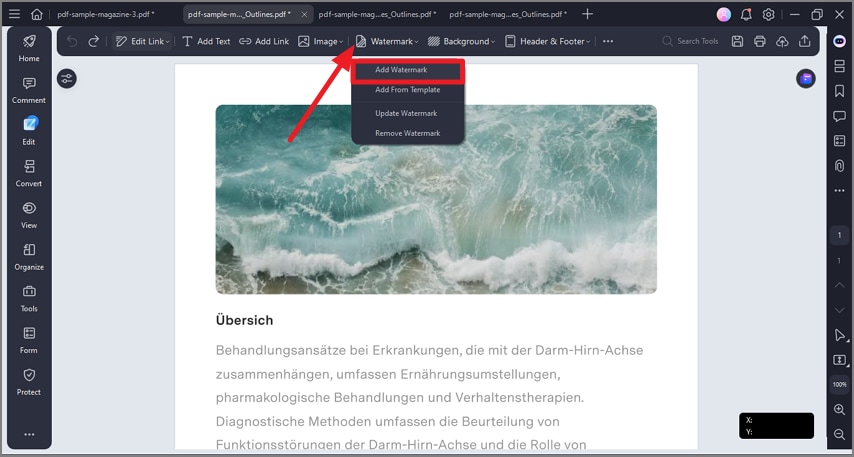
Шаг 3
Нажмите "Да" в диалоговом окне, чтобы удалить водяные знаки.
Фактически, PDFelement - это многофункциональный редактор PDF, который позволяет удалять различные виды печатных знаков из PDF-файлов.
Часть 5. Как удалить метки обрезки (crop marks) из PDF в режиме онлайн?
HiPDF - уникальный веб-инструмент от Wondershare, который позволяет работать с документами независимо от версии вашего компьютера. Это приложение доступно для ПК любого возраста и скорости, что делает его использование максимально удобным для всех пользователей. Благодаря своей онлайн-природе, HiPDF дает возможность получить доступ к необходимым функциям в любом месте, где есть подключение к интернету. Особенностью HiPDF является то, что для его использования не требуется установка дополнительного программного обеспечения. Просто зарегистрируйте аккаунт, войдите в систему и начните работу.
Узнайте, как удалить метки обрезки (crop marks) из PDF-файлов онлайн, выполнив следующие действия.
Шаг 1
Посетите сайт HiPDF и загрузите PDF-файлы, нажав на кнопку "Выбрать файл" или использовав функцию сброса файлов.
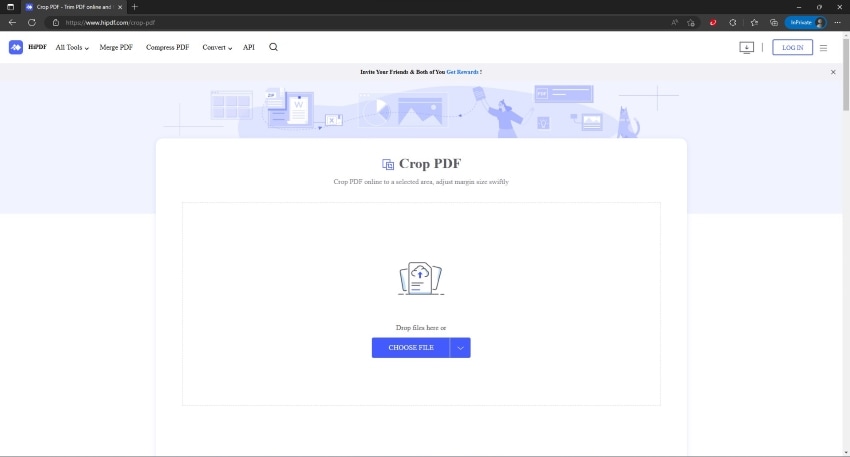
Шаг 2
Отрегулируйте параметры страницы в соответствии с вашими потребностями и обрежьте определенную область для дальнейшего использования.
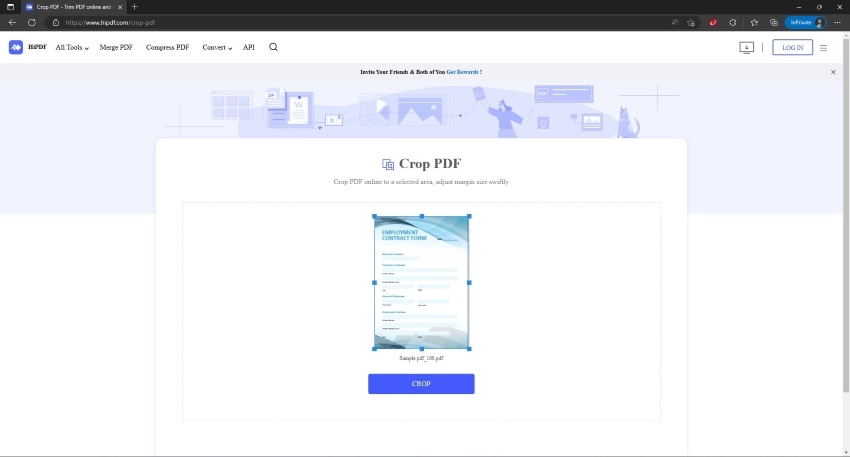
Шаг 3
Нажмите на кнопку "Обрезать" и ожидайте завершения обработки вашего документа с помощью онлайн-инструмента.
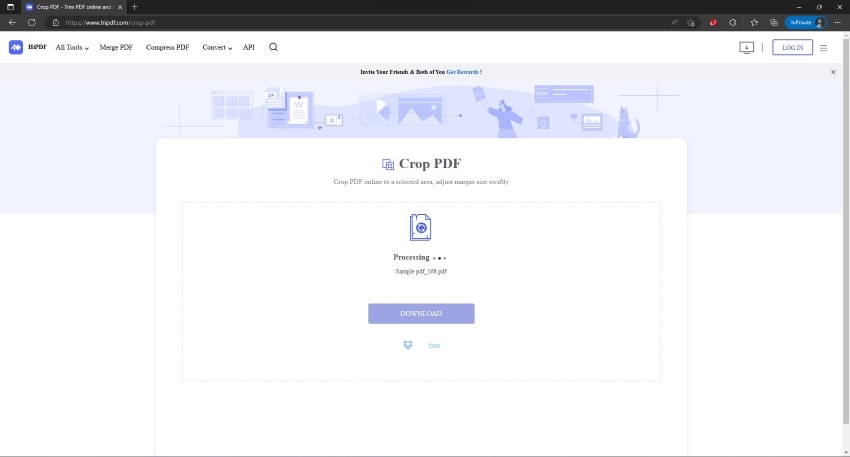
Шаг 4
Нажмите кнопку "Скачать" чтобы сохранить обновленный файл PDF.
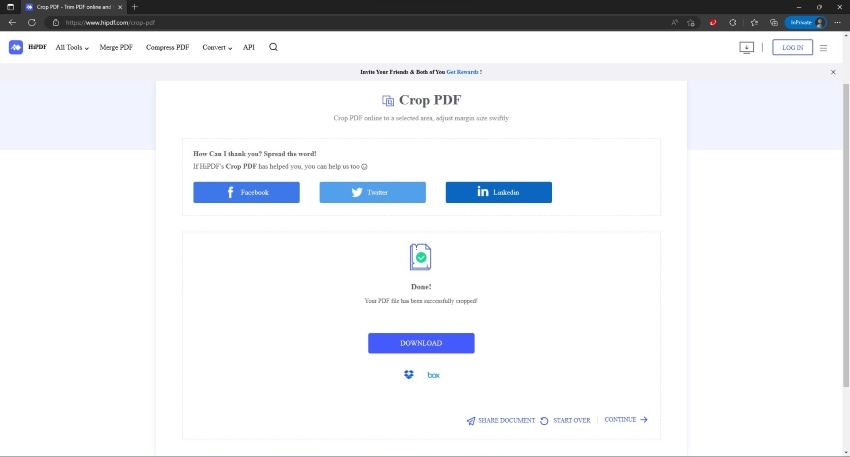
Заключение
Надеюсь, эта статья поможет вам лучше понять, что такое метки обрезки (crop marks) и что делать, когда вы их видите. Очень важно знать, как удалить метки обрезки (crop marks) из PDF-файлов, но также важно знать, когда эти метки удалять не следует.
Существуют некоторые задачи, которые требуют добавления меток обрезки (crop marks) и водяных знаков. Удалить эти типы меток из PDF-файлов можно легко с помощью приложений для редактирования PDF-файлов. Кроме этого, в интернете можно найти множество бесплатных ресурсов, которые также позволяют удалить эти типы меток.
Если вы ищете удобный способ для редактирования PDF-файлов, то вам стоит обратить внимание на программу PDFelement. Благодаря ее интуитивно понятному интерфейсу вы сможете легко добавлять или удалять метки обрезки (crop marks) в ваши файлы. Это приложение доступно на любом устройстве и содержит широкий набор инструментов для редактирования PDF-файлов. В целом, PDFelement - незаменимый помощник для тех, кто хочет изменить свои PDF-файлы по своему усмотрению.




